近日有一些小伙伴咨询小编Photoshop CS6怎么使用油漆桶?下面就为大家带来Photoshop CS6油漆桶的使用技巧,有需要的小伙伴可以来了解了解哦。
方法/步骤
第一步,在桌面上有个Photoshop CS6
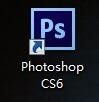
第二步,打开Photoshop CS6出来

第三步,新建一张画布

第四步,这样子就新建好画布

第五步,然后选择油漆桶

第六步,使用油漆桶在画布上面填充,填充成黑色的

以上就是给大家分享的Photoshop CS6怎么使用油漆桶的全部内容,感兴趣的小伙伴们速来围观吧!